如何在win8系统输入罗马数字|win8输入罗马数字的方法
更新日期:2023-08-25 07:59:50
来源:投稿
手机扫码继续观看

现在的生活中越来越多人用到罗马数字,那么如何在ghost win8系统输入罗马数字?一般我们使用都是系统默认的输入法,win8输入罗马数字的问题难住很多用户,其实罗马数字只是被隐藏了,我们只要简单的设置就可以在win8系统里输入罗马数字了,操作方法很简单,有需要的用户一起往下看看。
具体方法如下:
1、点击箭头所指的扳手一样的按钮;

2、在弹出的窗口中,我们点击箭头所指的符号这一项;
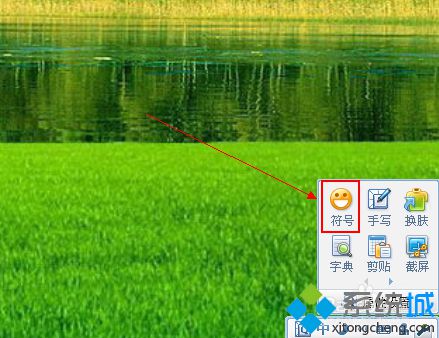
3、在弹出的面板中,我们点击箭头所指的“数字序号”;
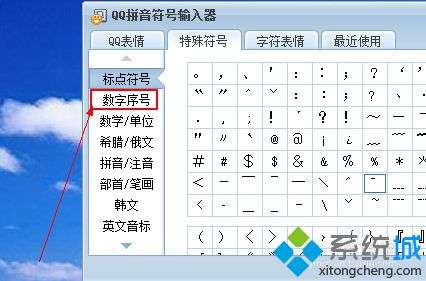
4、我们看到了箭头所指的罗马数字;
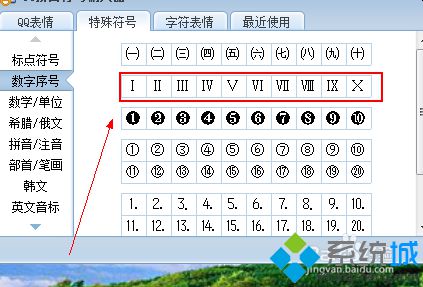
5、我们需要那个罗马数字,直接点击就可以使用了。我们看到箭头所指,输入在文本文件中的罗马数字。
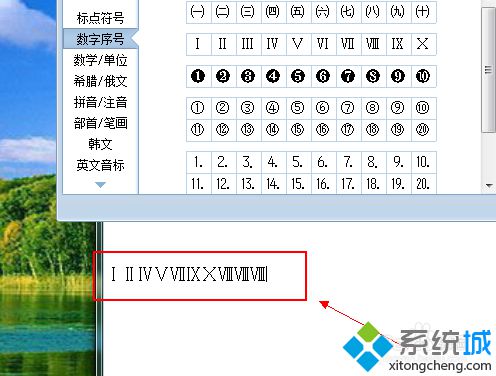
win8输入罗马数字的方法介绍到这里了,按照上述方法操作可以直接在win8系统输入罗马数字,方法很简单,有需要的用户一起掌握了解吧,希望本文内容可以帮助到大家,更多精彩内容欢迎关注系统城!
该文章是否有帮助到您?
常见问题
- monterey12.1正式版无法检测更新详情0次
- zui13更新计划详细介绍0次
- 优麒麟u盘安装详细教程0次
- 优麒麟和银河麒麟区别详细介绍0次
- monterey屏幕镜像使用教程0次
- monterey关闭sip教程0次
- 优麒麟操作系统详细评测0次
- monterey支持多设备互动吗详情0次
- 优麒麟中文设置教程0次
- monterey和bigsur区别详细介绍0次
系统下载排行
周
月
其他人正在下载
更多
安卓下载
更多
手机上观看
![]() 扫码手机上观看
扫码手机上观看
下一个:
U盘重装视频












